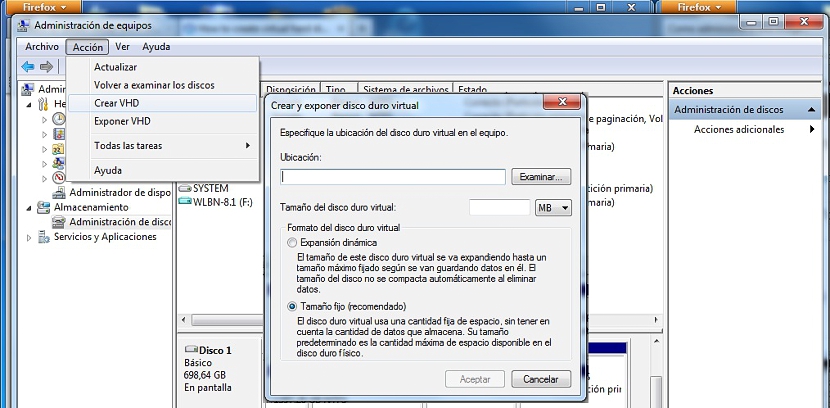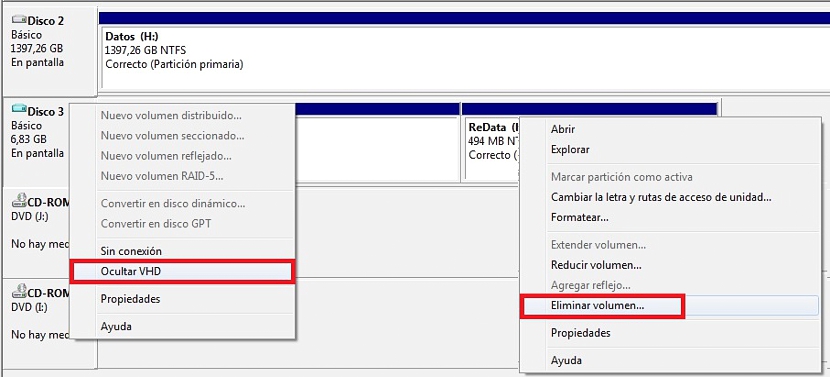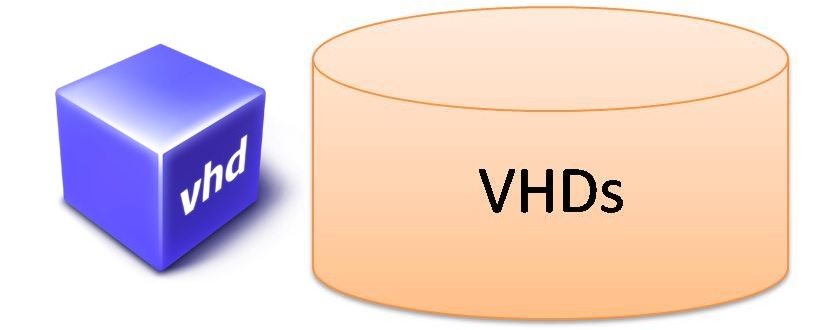
વિન્ડોઝ 7 (અને પછીનાં સંસ્કરણો) ની અંદર આપણે ઉપયોગમાં લઈ શકીએ છીએ તે એક ખૂબ જ મહત્વપૂર્ણ સુવિધા એ જાણીતી છે વીએચડી ડિસ્ક છબી, જેનો આપણે કંઈક ઉલ્લેખ કર્યો છે અગાઉ લેખોની શ્રેણીમાં.
વાચકને યાદ કરવું જોઈએ કે VHD ડિસ્ક છબી આંતરિક રીતે શું રજૂ કરે છે; જ્યારે આ વાત આવે ત્યારે આ બંધારણ લગભગ અદ્રશ્ય હોય છે સમગ્ર સિસ્ટમ ઇમેજનો બેકઅપ લો, જેમાંથી કેટલાક વિન્ડોઝ 7 અને વિન્ડોઝ 8.1 માં તેમના પ્રથમ અપડેટ સાથે કરી શકાય છે; લાગે છે તેવું વિચિત્ર તરીકે, વિન્ડોઝ 8 વર્ઝનમાં આ સુવિધા નથી, માઇક્રોસોફ્ટે પછીથી સુધાર્યું તે પરિબળ. હવે, તમે વિચારી શકો છો કે આ વીએચડી ડિસ્ક છબી શું છે? જેમાંથી કેટલાક અમે આ લેખમાં પાછળથી વર્ણવીશું.
વિંડોઝ 7 માં વીએચડી ડિસ્ક છબી પરનો પૃષ્ઠભૂમિ
હમણાં આપણે પ્રયત્ન કરીશું વિન્ડોઝ 7 નો ઉપયોગ કરીને વીએચડી ડિસ્ક છબી બનાવો, જોકે જો વાચક ઈચ્છે છે, તો તે વિન્ડોઝ 8.1 માં આ જ કામગીરી કરી શકે છે, જેમ કે આપણે અગાઉ સૂચવ્યા હતા. તેના સંભવિત ઉપયોગો વિશે, જ્યારે વીએચડી ડિસ્ક ઇમેજ બનાવતી વખતે આપણે આપણી operatingપરેટિંગ સિસ્ટમની અંદર વર્ચુઅલ સ્પેસનું ઉત્પાદન કરીશું, જે અસ્થાયી ફાઇલોના ભંડાર તરીકે સંચાલિત થઈ શકે છે. છબી હંમેશાં હાજર રહેશે, જેમ કે તે સામાન્ય આંતરિક હાર્ડ ડ્રાઇવની જેમ અભિનય કરશે, જેને ફોર્મેટ કરી શકાય છે અને તેનો ઉપયોગ કરી શકાય છે. અમે જે જગ્યા ફાળવી છે તે જગ્યા કમ્પ્યુટર પર હાજર હાર્ડ ડ્રાઈવોના સ્થાનની અંદર તે સ્થાન પર રાખવામાં આવશે.
અમે પહેલાં ઉપયોગ કરવાની ભલામણ કરી હતી એક એપ્લિકેશન જે વર્ચુઅલ ડિસ્ક બનાવે છે, એ જ જે વ્યાપારી હોવાથી અમને ફક્ત ઉપયોગ કરવાની મંજૂરી આપી તેના મફત સંસ્કરણમાં મહત્તમ 4 જીબી, જો આપણે વધુ જગ્યા વાપરવી હોય તો વ્યાવસાયિક લાઇસેંસ માટે ફી ચૂકવવી પડશે.
તે ત્યાં છે જ્યાં માઇક્રોસ Microsoftફ્ટ દ્વારા સૂચિત નેટીવ ટૂલ અલગ પડે છે, કારણ કે વીએચડી ડિસ્ક ઇમેજ બનાવવા માટે લઘુત્તમ જગ્યા 3 એમબી આગળ હોવી આવશ્યક છે અને લગભગ મર્યાદા વિના, આ કાર્ય માટે કંઈક વધારાની ચૂકવણી કરવાની જરૂર નથી કારણ કે તેનો ઉપયોગ કરવા માટે તે ડિફ defaultલ્ટ રૂપે ઇન્સ્ટોલ થાય છે. જ્યારે પણ આપણે જોઈએ.
આપણે VHD ડિસ્ક ઇમેજ કેવી રીતે બનાવી શકીએ
ઠીક છે, જો આપણી પાસે પહેલાથી જ સ્પષ્ટ થયેલ બધી પૃષ્ઠભૂમિ છે, તો હવે આપણે વિન્ડોઝ 7 માં વીએચડી ડિસ્ક છબી બનાવવાનો પ્રયત્ન કરીશું, નીચેના પગલાંને અનુસરો:
- અમે મારા પીસી પર જમણું-ક્લિક કરીએ છીએ.
- સંદર્ભ મેનૂમાંથી આપણે વિકલ્પ પસંદ કરીએ છીએ જે કહે છે «વહીવટ કરો".
- એક નવી વિંડો દેખાશે.
- તેમાંથી અમે વિકલ્પ પસંદ કરીએ છીએ જે કહે છે «ડિસ્ક મેનેજમેન્ટ".
- અમે પસંદ કરવા માટે ટોચ પરના વિકલ્પો મેનૂ પર જઈશું «ક્રિયા -> વીએચડી બનાવો«
- હવે આપણે તે જગ્યા પસંદ કરવી પડશે જ્યાં આ વર્ચુઅલ છબી રાખવામાં આવશે અને તેની પાસેની જગ્યા.
આપણી પ્રથમ વીએચડી ડિસ્ક છબી બનાવવા માટે ફક્ત આ જ કરવાની જરૂર છે, જે પછીથી સૂચિમાં દેખાશે ડિસ્ક મેનેજર, જો આપણે ઈચ્છીએ તો તેને ફોર્મેટ કરવામાં સક્ષમ.
કેવી રીતે વીએચડી ડિસ્ક છબી કા deleteી નાખવી
આપણે ઉપર સૂચવેલ દરેક વસ્તુ આપણી વિંડોઝ 7 (અથવા વિન્ડોઝ 8.1) operatingપરેટિંગ સિસ્ટમના ભાગ રૂપે વર્ચુઅલ ડિસ્ક રાખવામાં મદદ કરશે; માઇક્રોસ usફ્ટ અમને પ્રદાન કરે છે તેવા આ મૂળ સાધન સાથે, અમારે તૃતીય-પક્ષ વિકાસકર્તાઓ તરફથી કોઈ અન્યનો ઉપયોગ કરવાની જરૂર રહેશે નહીં. સૌથી મોટો ફાયદો એ છે કે આ છબી હંમેશાં તે જગ્યાએ હોસ્ટ કરવામાં આવશે જ્યાં અમે નક્કી કરીએ છીએ, તેથી જ તેને ગૌણ હાર્ડ ડ્રાઇવ પર મૂકવાની સલાહ આપવામાં આવશે.
જો આપણે આપણી operatingપરેટિંગ સિસ્ટમ ફરીથી ઇન્સ્ટોલ કરીએ, તો આ છબી સલામત રહેશે અને અમે ઉપર સૂચવેલ સમાન પગલાઓને અનુસરીને તેને પુન recoverપ્રાપ્ત કરી શકીએ છીએ પરંતુ કહેતા વિકલ્પને પસંદ કરીને. "વી.એચ.ડી.નો પર્દાફાશ કરો" તેના બદલે "વીએચડી બનાવો".
હવે, જો આપણે હવે આ વર્ચુઅલ છબી રાખવા માંગતા નથી, તો આપણે તેને કા deleteી નાખવું પડશે જેથી તે હાર્ડ ડ્રાઇવની અંદર જ્યાંથી અમે તેને હોસ્ટ કરી છે ત્યાં જગ્યા કબજે નહીં કરે. આ કરવા માટે, આપણે ફક્ત આમાં પ્રવેશ કરવો પડશે ડિસ્ક મેનેજર અને પછીથી જ્યાં તે સ્થિત છે તે સ્થળને શોધો. અમે તેને ડિસ્ક આયકન પર અલગ રંગથી ઓળખીશું, જે સામાન્ય રીતે આછો વાદળી રંગ સાથે દેખાય છે.
આ વર્ચુઅલ હાર્ડ ડિસ્ક પર રાઇટ-ક્લિક કરીને, અમે આ વિકલ્પ પસંદ કરી શકીએ છીએ "VHD છુપાવો" અથવા તેના દરેક પાર્ટીશનોને માઉસના જમણા બટનથી પસંદ કરો, જે વિકલ્પ લાવશે જે અમને મંજૂરી આપે છે «આ એકમ દૂર કરો".